Как да играете сред нас на Mac
Какво да знаете
- Intel: Отвори BlueStacks > ДА ТРЪГВАМЕ > влезте в Google > Център за приложения > потърсете и изберете Сред нас > Инсталирай >следвайте подканите на екрана.
- M1: Търсене Сред нас в Mac App Store и щракнете върху Приложения за iPad и iPhone раздел > Вземи > следвайте подканите на екрана, за да инсталирате.
- Няма версия сред нас специално за macOS.
Тази статия обяснява как да играете Among Us на Mac, като използвате версията на Android на Intel Mac с емулатора на Android BlueStacks или версия на iOS на M1 Mac.
Как да играете сред нас на Mac
Ако имате Intel Mac, единственият начин да играете Among Us е да изтеглите и настроите файл Android емулатор. Ако не искате да направите това и имате Bootcamp, можете също да стартирате Windows и да преминете сред нас пара.
Преди да продължите, уверете се, че вашата инсталация на macOS е напълно актуализирана. Ако нямате най-новата версия на macOS, може да срещнете проблем, при който BlueStacks не работи.
Този метод използва емулатор на Android, но разработчикът на сред нас поддържа това като официален начин за игра на потребителите на Mac. За разлика от някои разработчици, които ще ви забранят да използвате емулатор, това е малко вероятно да се случи в този случай. Ако се притеснявате, можете също да играете Among Us на Intel Mac, като стартирате Windows с двойно зареждане и вместо това използвате клиента за игри на Windows.
Ето как да влезете сред нас на Intel Mac:
-
Изтеглете, инсталирайте и настройте BlueStacks.
Вземете Bluestacks за macOS -
Стартирайте BlueStacks.

Ако Bluestacks не работи, уверете се, че macOS е напълно актуализиран и че сте инсталирали най-новата версия на Bluestacks. Може също да се наложи да деинсталирате Visual Box, преди да инсталирате Bluestacks, и трябва да се уверите, че сте дали разрешение на Bluestacks да работи, когато бъдете подканени.
-
Щракнете върху ДА ТРЪГВАМЕ в раздела Моите приложения.

-
Влезте в акаунта си в Google.

-
Когато се появи емулираният работен плот на Android, щракнете върху Център за приложения раздел.

-
Тип Сред нас в полето за търсене в горния десен ъгъл и натиснете enter.

-
Намерете Сред нас в резултатите от търсенето и щракнете Инсталирай.

-
Изчакайте страницата сред нас да се появи в Google Play Store и щракнете Инсталирай.

-
Изчакайте приложението да се изтегли и щракнете Отвори.

-
Изберете сензорни контроли или контроли с джойстика, задайте опциите си за управление и щракнете Добре.
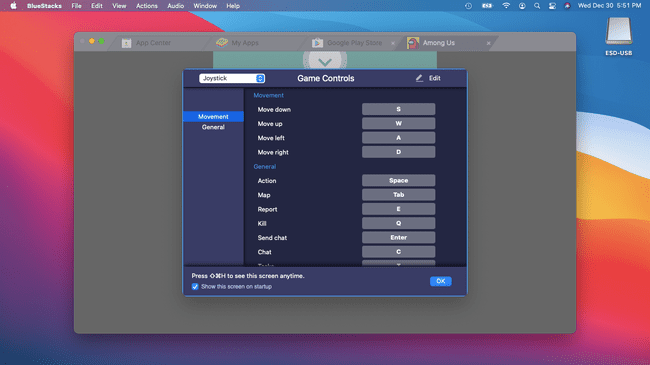
-
Щракнете върху СХВАНАХ ГО.

-
Щракнете върху Разбирам.

-
Готови сте да започнете да играете Among Us.

Как да играете сред нас на M1 Mac
Ако имате M1 Mac, имате много по-лесен път да играете сред нас. Вместо да емулираш Android с Bluestacks, можете да изтеглите и играете iOS версията на Among Us. M1 Macs могат да играят iOS игри нативно. Някои игри за iOS не са налични в магазина за приложения на macOS, но сред нас е.
Ето как да играете Among Us на вашия M1 Mac:
-
Отвори App Storeи въведете Сред нас в полето за търсене в горния ляв ъгъл.
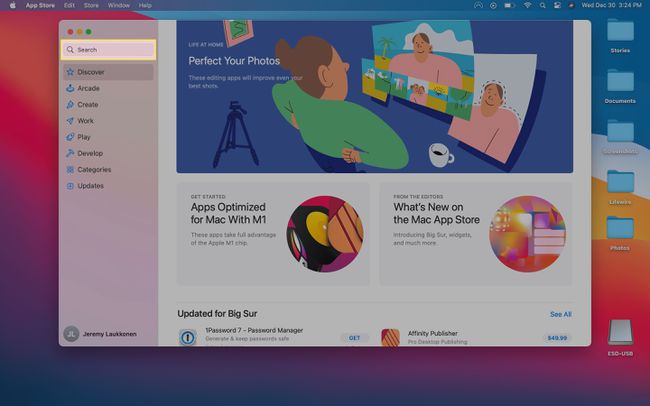
-
На страницата с резултати от търсенето щракнете върху Приложения за iPad и iPhone раздел.
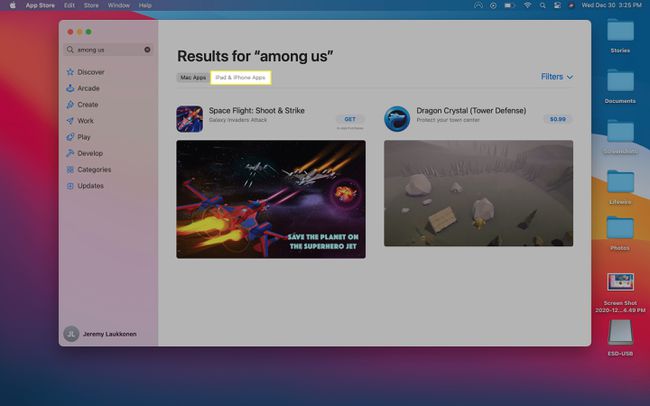
-
Намерете Сред нас в списъка с приложения и щракнете Вземи.

-
Изчакайте приложението да се изтегли и щракнете ИНСТАЛИРАЙ.

-
Ако бъдете подканени, въведете вашия Apple ID и парола и щракнете Вземи.

-
Щракнете върху Отвори.

Сред нас също ще бъде наличен във вашата папка Applications в този момент, така че можете също да го отворите от там или като напишете Among Us в Spotlight.
-
Готови сте да започнете да играете Among Us.

